Чи можете ви намалювати радіус на Google Maps?

Хоча Карти Google не підтримують функцію радіуса, ви можете використовувати альтернативну онлайн-карту, щоб намалювати радіус навколо місця.
Google Maps — це чудова програма для GPS та навігації, яка може допомогти вам швидко зорієнтуватися, коли ви перебуваєте в новому місті або хочете знайти місце, де ви ніколи раніше не були.
Все, що вам потрібно зробити, це ввести місцезнаходження або назву місця, яке ви хочете відвідати, увімкнути служби визначення місцезнаходження, і Google Maps знайдуть для вас найкращий маршрут.
Якщо програма не може оновлювати ваше місцезнаходження в режимі реального часу, поки ви переміщаєтеся містом, це може бути досить дратівливим, а іноді й просто напруженим.
Чому Карти Google не оновлюють моє місцезнаходження?
Якщо Карти Google не можуть оновити ваше місцезнаходження, це може бути пов’язано з поганим або нестабільним з’єднанням стільникового зв’язку, проблемами з GPS, низьким зарядом акумулятора або застарілою версією програми.
Якщо ви використовуєте застарілу версію програми, певні функції можуть бути недоступними або у вас можуть виникнути різні проблеми з продуктивністю.
Ось чому вам потрібно переконатися, що Карти Google оновлені, особливо якщо у вас почалися незначні збої або місцезнаходження не оновлюється.
Якщо ви використовуєте телефон Android, відкрийте додаток Google Play Store . Якщо у вас iOS, перейдіть до App Store . Потім знайдіть Google Maps.
Якщо поруч із програмою є кнопка Оновити , торкніться її, щоб встановити останню версію Карт Google на свій пристрій.
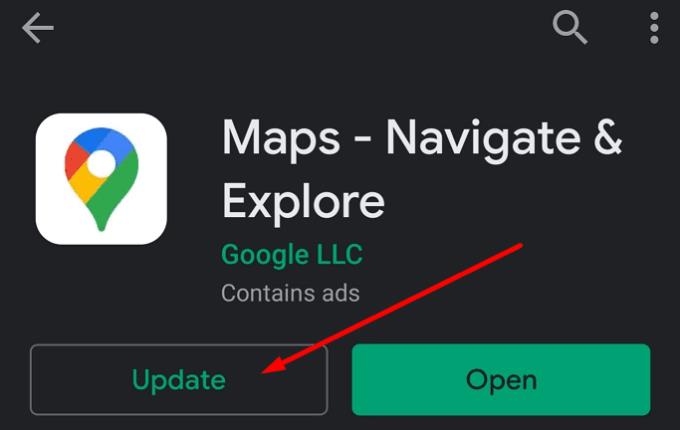
Переконайтеся, що ваше з’єднання Wi-Fi або стільниковий зв’язок є стабільним. Якщо у вас виникли проблеми з підключенням, Карти Google не завантажуються належним чином.
Вимкніть підключення до Інтернету, перезавантажте телефон, а потім знову підключіться до Інтернету. Перевірте, чи ви помітили якісь покращення щодо точності служб визначення місцезнаходження.
До речі, якщо ви знаєте, що можете вийти за межі діапазону, заздалегідь завантажте Карти Google в автономному режимі. Таким чином, ви все одно зможете дістатися до місця призначення, навіть якщо втратите покриття мережі.
Перейдіть до налаштувань телефону та переконайтеся, що налаштування конфіденційності дозволяють Картам Google використовувати ваше поточне місцезнаходження та оновлювати його під час переміщення.
Перейдіть у Налаштування → Конфіденційність
Виберіть Диспетчер дозволів
Натисніть Місцезнаходження, щоб переглянути, які програми можуть використовувати ваше місцезнаходження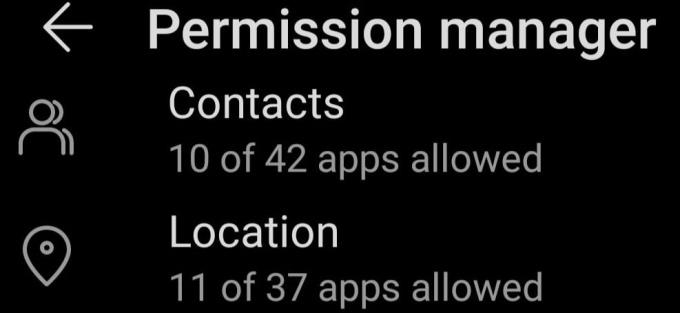
Дозвольте Картам Google постійно використовувати ваше місцезнаходження та перевірте, чи це вирішує проблему.
Не забудьте встановити місцезнаходження в режимі високої точності (якщо ваша модель телефону та версія ОС включають цю опцію).
На пристрої Android перейдіть у Налаштування
Натисніть Місцезнаходження та знову ввімкніть служби локації
Виберіть Режим Висока точність
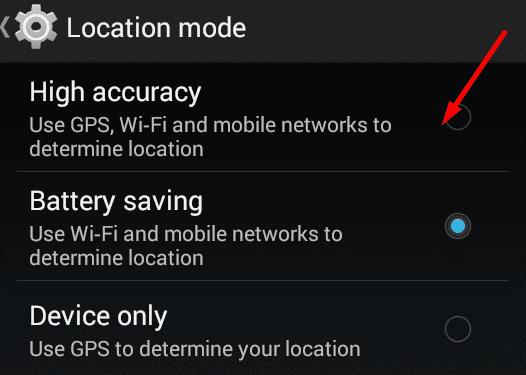
На деяких моделях телефонів цю опцію можна знайти в розділі «Додаткові налаштування».
Виберіть Розширені налаштування та ввімкніть свій пристрій, щоб покращити точність позиціонування, дозволивши програмам у будь-який час шукати мережі Wi-Fi та пристрої Bluetooth, навіть якщо Wi-Fi або Bluetooth вимкнено.
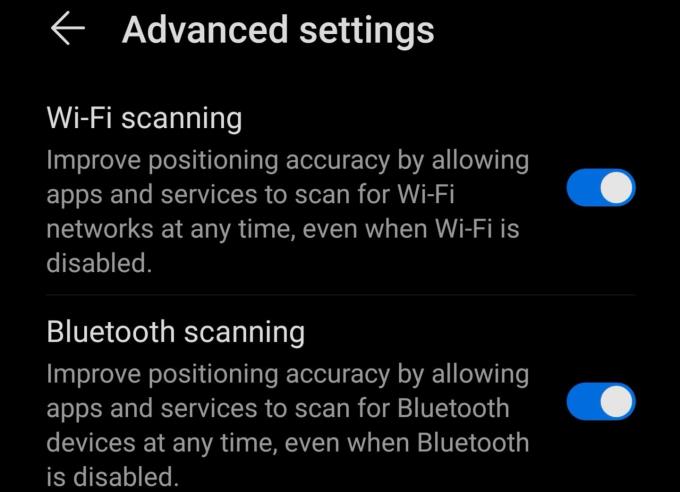
Багато проблем із розташуванням на Картах Google спричинені вашим кешом. Очищення має вирішити проблему.
Перейдіть у Налаштування → Програми
Виберіть « Карти» та торкніться « Зберігання».
Натисніть кнопку Очистити кеш і перевірте, чи проблема зникла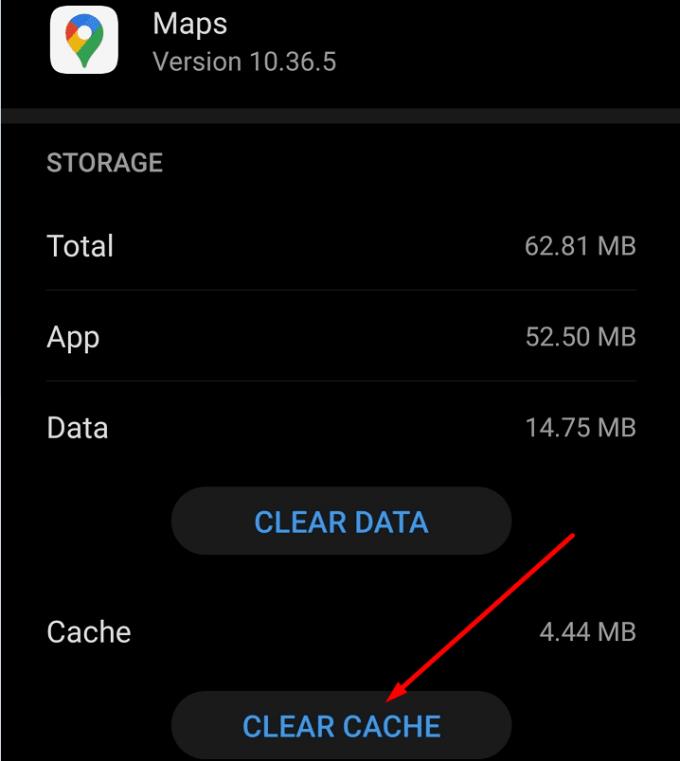
Якщо це не зникне, також натисніть кнопку Очистити дані .
Якщо ви все ще відчуваєте проблеми, пов’язані з розташуванням на Картах Google, спробуйте видалити та перевстановити програму.
Відкрийте програму Play Store, знайдіть Карти Google і натисніть кнопку Видалити .
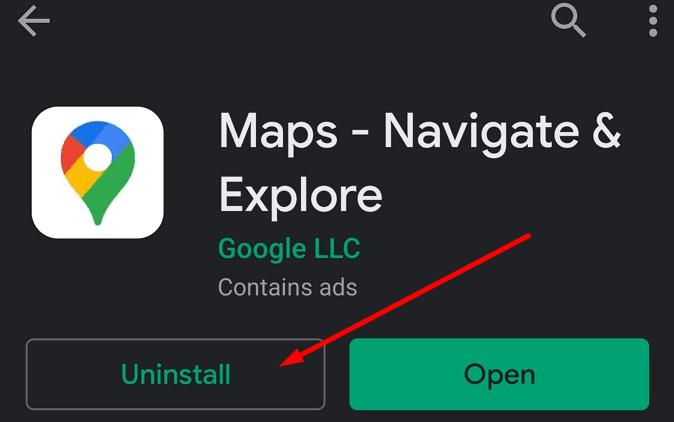
На iPhone просто натисніть і утримуйте піктограму програми Google Maps, а потім виберіть опцію Видалити програму.
Потім поверніться в Play Store або App Store і перевстановіть програму.
Якщо перевстановлення програми не вирішило вашу проблему, ви можете використовувати альтернативну програму для GPS та навігації, наприклад Waze (якщо ви за кермом), MAPS.ME, HereWeGo або інші подібні програми.
Хоча Карти Google не підтримують функцію радіуса, ви можете використовувати альтернативну онлайн-карту, щоб намалювати радіус навколо місця.
Залишайтеся в межах обмеження швидкості, увімкнувши функцію обмеження швидкості на Картах Google. Дізнайтесь, як це зробити у статті.
Ви можете завантажувати та зберігати карти місцевості в Картах Google, щоб вони завжди були доступні в автономному режимі або в районах із плямами бездротового з’єднання.
Дізнайтеся, як змінити мову Карт Google, не торкаючись налаштувань мови на пристрої. Це простіше, ніж ви думаєте для свого пристрою Android.
Налаштуйте Карти Google і змініть значок автомобіля, виконавши ці прості кроки.
Якщо під час навігації Карти Google не повертаються автоматично, цей посібник пропонує три варіанти вирішення цієї проблеми.
Дізнайтеся, як зберігати місцезнаходження в Google Maps для Android.
У Google Maps є спеціальна опція Виміряти відстань, яка дозволяє швидко виміряти відстань між двома точками.
Якщо певні мітки на Картах Google більше не актуальні, їх можна просто видалити. Ось як ви можете це зробити.
Якщо Карти Google не відображають перегляд вулиць, ви можете виконати деякі кроки з усунення несправностей, щоб вирішити цю проблему.
Потрібно отримати трохи газу? Подивіться, де знаходиться найближча АЗС на Google Maps.
Що робити, якщо голосові вказівки не працюють у Google Maps? У цьому посібнику добре показано, як ви можете вирішити проблему.
Напевно, ви хоча б раз були в ситуації, коли блукали вулицями, тримаючи телефон відкритим на Картах Google, намагаючись дістатися до нового
Карти Google можуть відображати інформацію про висоту на комп’ютері та мобільному пристрої. Щоб скористатися цією функцією, потрібно ввімкнути параметр «Рельєф».
Найкоротший шлях не обов’язково є найшвидшим шляхом. Ось чому Карти Google не завжди можуть відображати найшвидший маршрут по відстані.
Плюс-коди — це коди, які генеруються системою Open Location Code, яка є системою геокодування, яка використовується для визначення місцезнаходження будь-якої території в будь-якій точці землі. The
Карти Google дуже допомагають, коли ви у відпустці, але було б ще краще, якщо карта, яку ви переглядаєте, буде персоналізована для ваших потреб. Цей шлях,
Google Maps — це картографічний додаток, розроблений технологічним гігантом Google. Він доступний у веб-браузері та програмі на вашому
Що робити, якщо Google Maps не показує опцію велосипеда? Цей посібник містить чотири поради щодо усунення несправностей, які допоможуть вам у цьому.
У цьому посібнику ми збиралися перерахувати кроки, яких потрібно виконати, якщо вам потрібно змінити налаштування мови карти Google Maps на ПК та мобільному пристрої.
Дізнайтеся, як вимкнути чат у Zoom або обмежити його використання. Ось корисні кроки для зручного використання Zoom.
Дізнайтеся, як видалити непотрібні сповіщення Facebook та налаштувати систему сповіщень, щоб отримувати лише важливі повідомлення.
Досліджуємо причини нерегулярної доставки повідомлень на Facebook та пропонуємо рішення, щоб уникнути цієї проблеми.
Дізнайтеся, як скасувати та видалити повідомлення у Facebook Messenger на різних пристроях. Включає корисні поради для безпеки та конфіденційності.
На жаль, пісочниця Minecraft від Mojang відома проблемами з пошкодженими світами. Прочитайте наш посібник, щоб дізнатися, як відновити ваш світ та уникнути втрати прогресу.
Щоб знайти приховані чати Microsoft Teams, дотримуйтесь простих порад, щоб повернути їх у видимість і вести ефективну комунікацію.
Вам важко підключити свою консоль PS5 до певної мережі Wi-Fi або Ethernet? Ваша PS5 підключена до мережі, але не має доступу до Інтернету.
Вчасно надсилайте нагадування команді, плануючи свої повідомлення Slack, дотримуючись цих простих кроків на Android і deskrop. Тут ви знайдете корисні поради та кроки щодо планування повідомлень на Slack.
Telegram вважається одним із найкращих безкоштовних додатків для обміну повідомленнями з кількох причин, зокрема надсилаючи високоякісні фотографії та відео без стиснення.
Дізнайтеся, як вирішити проблему, коли Google Meet не показує вашу презентацію. Огляд причин та способів усунення несправностей.




























